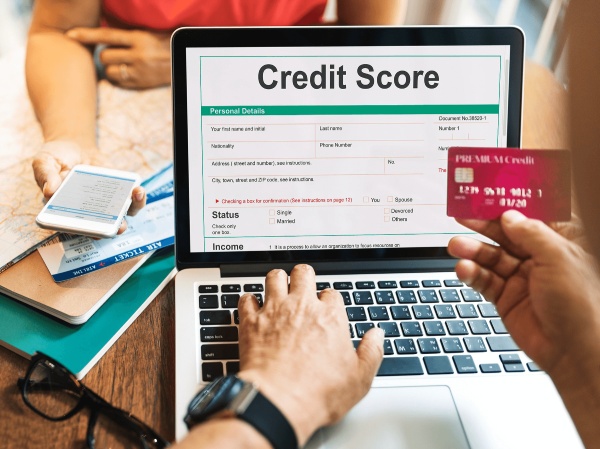Tem nhãn sản phẩm là một thứ quen thuộc với chúng ta, tuy vậy không phải ai cũng biết cách in tem nhãn bằng word và exel tại nhà. Trong bài viết này, chúng ta cùng tìm hiểu cách in tem nhãn đơn giản và dễ hiểu trong exel nhé.
Contents
Cách in tem nhãn bằng exel
Hướng dẫn nhanh cách in tem nhãn
Cài font chữ mã vạch chuẩn để sử dụng trong Exel và Word -> Lập file chứa dữ liệu tem nhãn của sản phẩm trong Exel -> Chuyển qua word setup khung, định dạng cho tem nhãn -> nạp dữ liệu từ Exel qua Word -> Bắt đầu in.
Hướng dẫn chi tiết cách in tem nhãn
Bước 1: Cài Font chữ mã vạch chuẩn để sử dụng trong Exel và Word

Trước hết bạn phải quyết định dùng loại mã vạch nào cho sản phẩm của mình, sau đó tải về tập tin zip của mã đó. Giải nén tệp tin zip vừa cài đặt và nhấn install, sau đó bạn có thể sử dụng mã vạch này trên cả phần mềm word và exel như bình thường.
Bước 2: Lập file chứa dữ liệu tem nhãn của sản phẩm trong Exel
Bạn cần phải tạo một file exel lưu trữ những thông tin cần in của sản phẩm theo cột và hàng. Những thông tin quan trọng có thể chứa như là: Mã vạch, số lô, mô tả sản phẩm, ngoài ra có thể thêm các thông tin khác như: phân loại, giá cả, số lượng,..
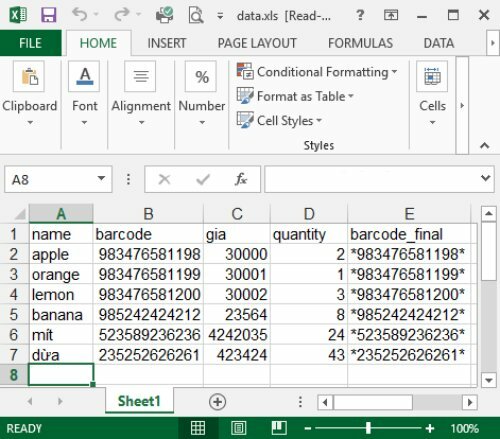
Bước 3: Chuyển qua word setup định dạng khung cho tem nhãn
- Chọn Mailing -> Start Mail Merge → Label
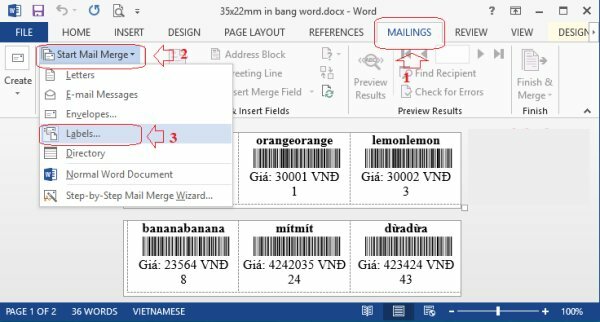
- Tại hộp thoại mới xuất hiện ấn chọn new lable để tuỳ chỉnh kích thước
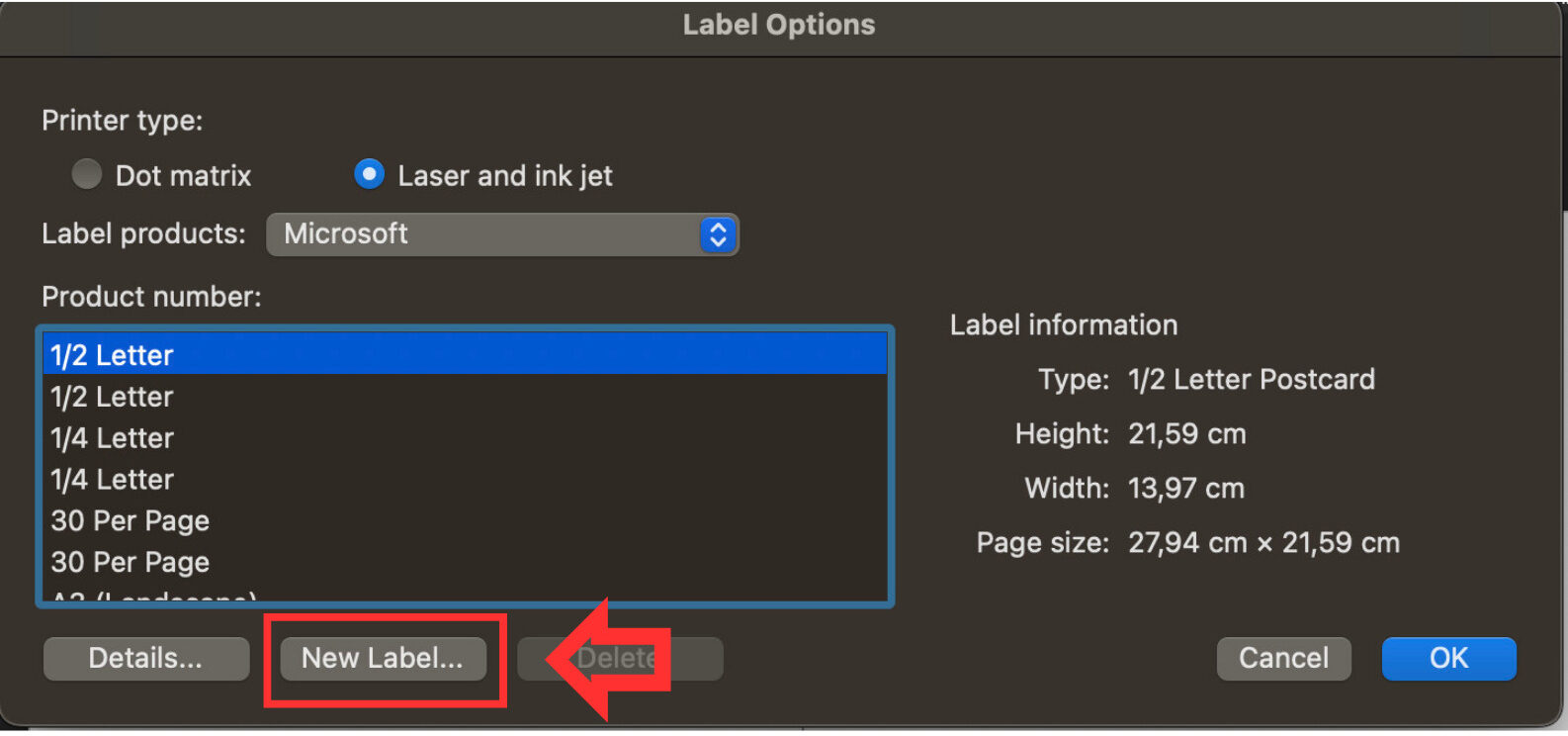
- Hộp thoại mới xuất hiện để bạn điều chỉnh kích thước

- Label height: Độ cao của nhãn
- Label width: Chiều ngang của tem nhãn
- Number across: Số lượng tem trên một hàng
- Number down: Số hàng
- Kích thước trang (Page size): Chọn Custom
- Page width: Chiều rộng của toàn bộ trang
- Page height: Chiều cao của toàn bộ trang
- Khi đã hoàn tất bấm OK để lưu lại định dạng này.
- Kiểm tra lại xem mẫu tem nhãn có vừa ý chưa

Bước 4: Nạp dữ liệu từ Exel qua Word
- Chọn Mailing → Use an Existing List…
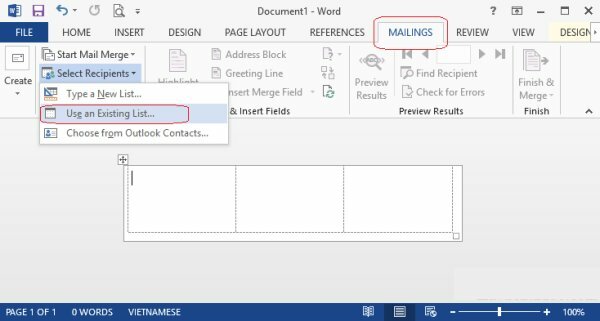
- Hộp thoại xuất hiện, bạn nhấn vào file dữ liệu exel bạn đã tạo trước đó
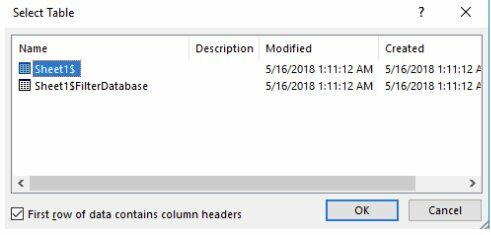
- Bố trí các thông tin từ file exel lên tem nhãn
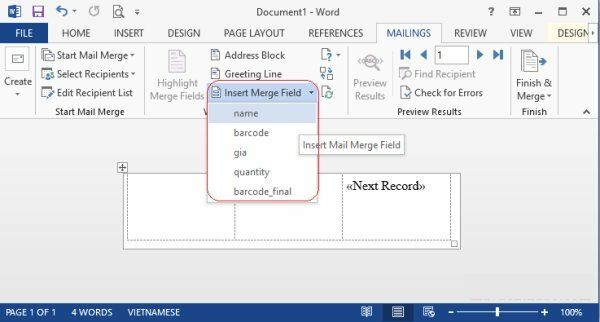
- Kiểm tra tem nhãn đã đúng thiết kế chưa bằng cách: Preview Results-> Update labels (kiểm tra các mẫu tem nhãn).

- Chọn Finish & Merge Finish -> All để tiến hành in
Bước 5: Tiến hành in
Bạn nên chọn in thử trước một mẫu để xem chất lượng thành phẩm vừa ý hay không để tránh lãng phí.
Những vấn đề phát sinh khi in và cách khắc phục
Khắc phục lỗi không in rõ nét
Trong giao diện chính > nhấp chuột vào Properties hoặc Settings > chọn mục nhãn Labels printing. Hành động này giúp giảm tốc độ in của máy, tăng nhiệt độ ở đầu in, tạo áp suất lớn trên bề mặt in, từ đó cải thiện độ bám dính của mực trên giấy in. Lưu lại bằng cách chọn Save.
Khắc phục lỗi chữ in bị lệch khỏi tem
Dữ liệu trên tem nhãn bị lệch khỏi khung, gây mất nội dung. Thường là do lỗi trong quá trình in tem nhãn, có thể xuất phát từ định dạng không chính xác hoặc không tương thích với tem nhãn.
Cách khắc phục
Trong Page setup > chọn Page Layout > Size > More Paper Sizes > Page setup > Chọn nhãn Paper > Điều chỉnh Width, Height để điều chỉnh chữ vào trong khuôn khổ của tem > Click OK.
Hoặc
Page Layout > Magins > Custom magins > Page setup > Chọn tab Magins > Điều chỉnh tham số Top/Left, hay Top/Bottom > Click OK để hoàn thành.
Những lưu ý trước khi in tem nhãn hàng hoá
Muốn tạo tem nhãn hoặc hiểu về cách in tem, bước quan trọng đầu tiên là đặt tên cho sản phẩm và đăng ký thương hiệu. Để đạt được kết quả mong muốn, bạn cũng cần lưu ý đến những vấn đề sau:
- Chú ý đến kích thước của tem nhãn khi tiến hành in. Hãy tận dụng lựa chọn kích thước sao cho nó vừa vặn hoàn hảo với sản phẩm. Điều này sẽ nâng cao tính thẩm mỹ và tạo điểm nhấn, làm cho sản phẩm trở nên hấp dẫn hơn. Ngoài ra, việc chọn kích thước tem nhãn cũng phụ thuộc vào vị trí bạn định dán chúng.
- Xác định chất liệu in tem nhãn là bước quan trọng khác. Dựa vào loại sản phẩm và chất liệu bao bì (nếu có), hãy lựa chọn chất liệu in tem nhãn phù hợp. Các loại chất liệu phổ biến bao gồm giấy, nhựa, vải, kim loại,… trong đó, giấy decal thường được ưa chuộng nhất.
- Xác định công nghệ in phù hợp là bước tiếp theo quan trọng. Dựa vào chất liệu in, bạn có thể lựa chọn công nghệ in phù hợp nhất. Các phương pháp in hiện nay bao gồm in offset, in laser, in digital, in flexo,..
Đó là tất tần tật về cách sử dụng phần mềm word và exel để hỗ trợ việc in tem nhãn, hy vọng bài viết cung cấp cho bạn những thông tin thiết thực và hữu ích. Tham khảo thêm dịch vụ in tem nhãn tại thành phố Hồ Chí Minh và in bao bì giá rẻ của Tâm Ánh Dương.